Instalando o ANYDESK no fedora 33/34 e 35 com RPM ou por repositório
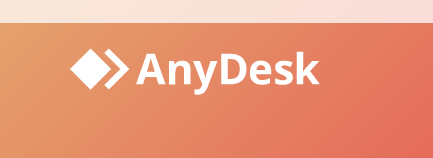
Atenção: até o momento não consegui instalar com sucesso a versão anydesk_6.2.0-1no F36 devido a falta do pacote libgtkglext-x11-1_0-0 nas libs do F36
Embora seja muito simples de instalar o AnyDesk no Fedora até a versão 32 (e pra isso temos alguns tutoriais muito bons aqui no forum) o pessoal que mantém os pacotes RPM do AnyDesk até o momento (Setembro de 2021) não criou um pacote adequado para além do F32, que relacione as dependências de modo correto (especialmente uma chamada de libpangox-1.0.so).
Para contornarmos isso e poder instalar o AnyDesk em um F33, ou F34 ou F35 (sim, acabei de testar em um F35 kde e deu certo) há três alternativas, cada uma delas com seus prós e contras:
X. Instalando um pacote de compatibilidade antes de baixar o arquivo RPM do site oficial e instalar com o dnf,
Y. Instalando um pacote de compatibilidade, configurar o repositório a partir do site oficial e instalar com o dnf.
Z. Usando Flatpak (do flathub) => será tema de um tutorial separado
Veja que eu marquei elas com as letras X,Y,Z para que ninguém diga que estou favorecendo uma ou outra, todas tem vantagens e desvantagens em relação às outras. Já vou iniciar a conversa sobre quais são elas na parte de comentários deste tópico ![]()
Aqui neste tutorial estou tratando das formas X e Y
INSTALANDO PACOTE DE COMPATIBILIDADE
Em ambos os casos (X e Y) deve-se primeiramente instalar um pacote de compatibilidade para uma dependência que não foi corretamente configurada pelos desenvolvedores do AnyDesk para qualquer fedora posterior ao F32.
É um pacote muito pequeno e sua instalação praticamente não tomará tempo de download.
Abra um terminal e digite o comando abaixo:
sudo dnf install --releasever=32 pangox-compat
Observe na imagem abaixo o processo de instalação desse pacote no terminal do F33 KDE spin. Repare que deverá confirmar a instalação (com um "s") e em seguida confirmar a importação da chave do repositório (também com um "s") para então o dnf concluir a instalação.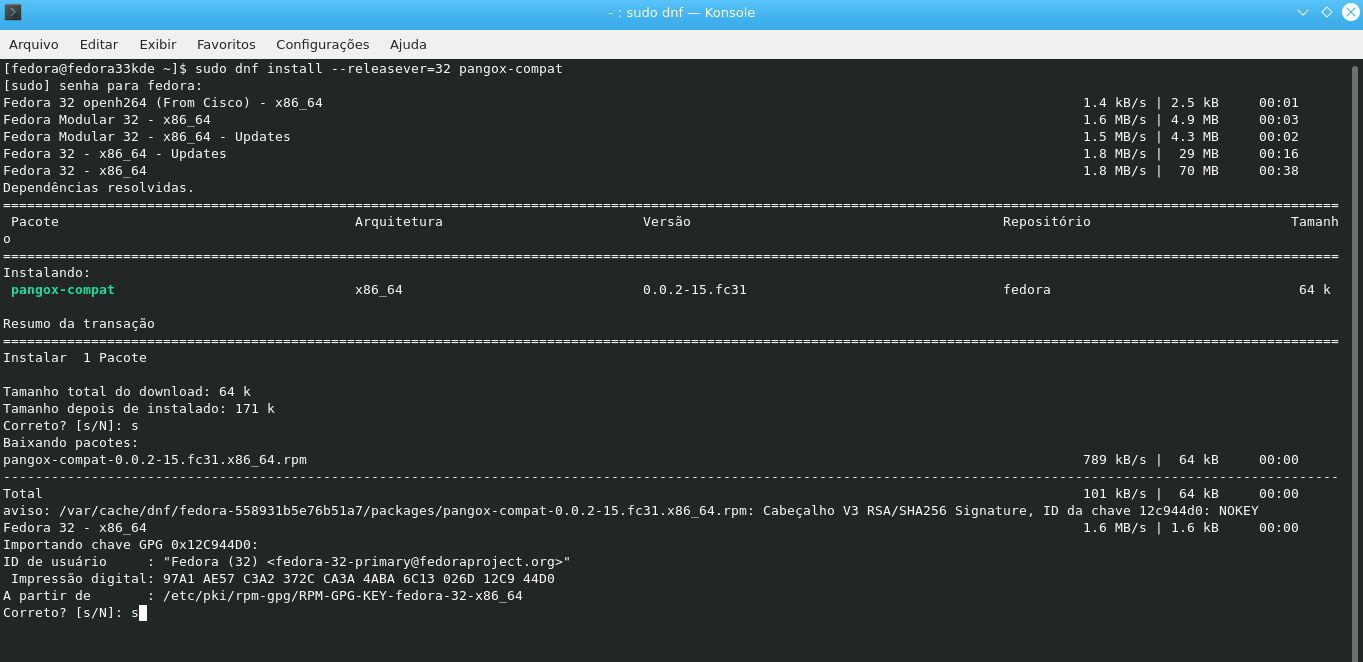
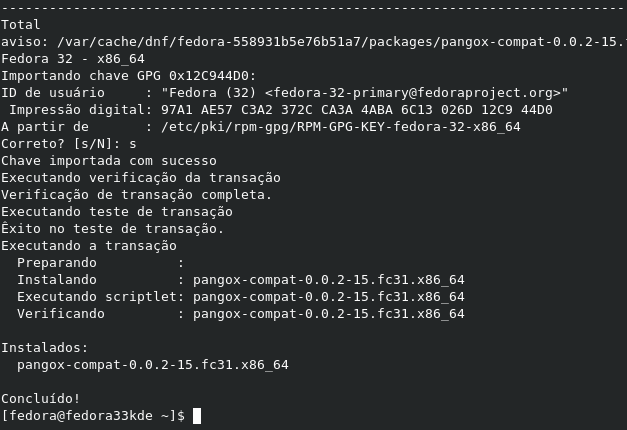
Pronto, com isso concluído você já pode ir para a instalação do AnyDesk propriamente dito, pelo modo "X" ou modo "Y" descritos abaixo.
=================================================
Alternativa "X" para instalar o AnyDesk:
USANDO RPM BAIXADO DO SITE DO DESENVOLVEDOR
Acesse o site do AnyDesk na seção downloads AQUI
Clique no botão verde (descarrege agora) e escolha a opção Fedora 30/31/32 64Bit (não existe Fedora 33 em 32Bit)
conforme as imagens abaixo: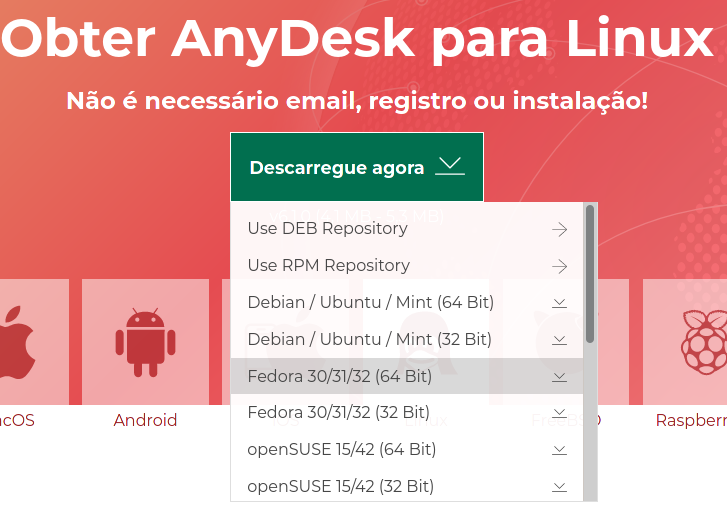
Em seguida aparecerá um aviso sobre segurança e essa janela de diálogo, marque a opção "Salvar Arquivo" como mostrado na imagem abaixo: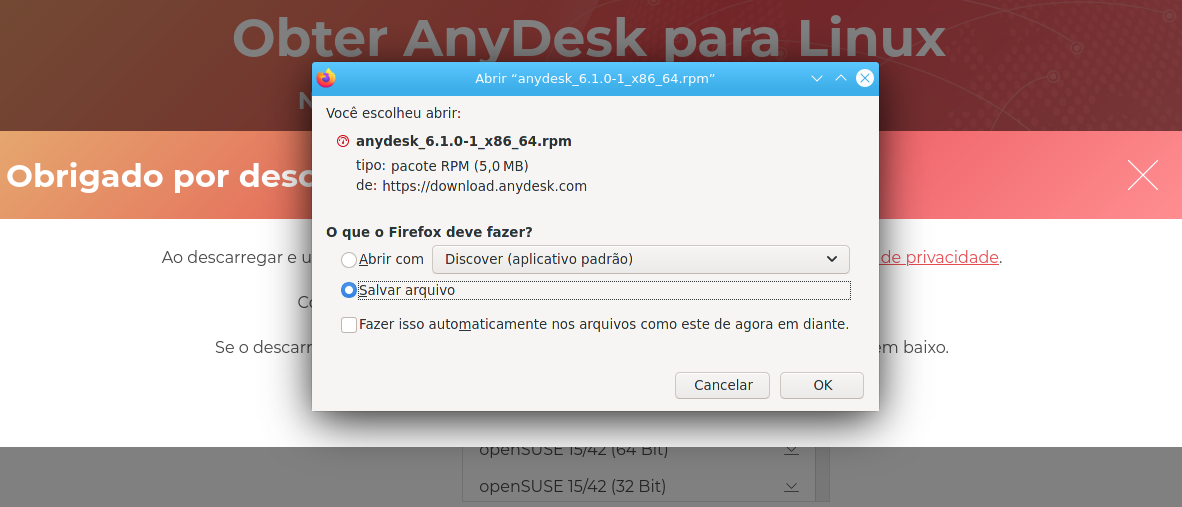
Com isso feito você já terá baixado o pacote RPM do AnyDesk para alguma pasta de downloads em seu computador.
FAZENDO A INSTALAÇÃO
Em seguida mova o arquivo para uma pasta onde só tenha ele de arquivo RPM. Agora você precisará abrir a pasta onde está salvo esse arquivo RPM (neste exemplo de hoje é a própria pasta "Downloads" portanto ao abrir o terminal eu digito cd Downloads e pronto, já estou na pasta correta) e então rodar o comando abaixo para instalar o programa:
sudo dnf install *.rpm
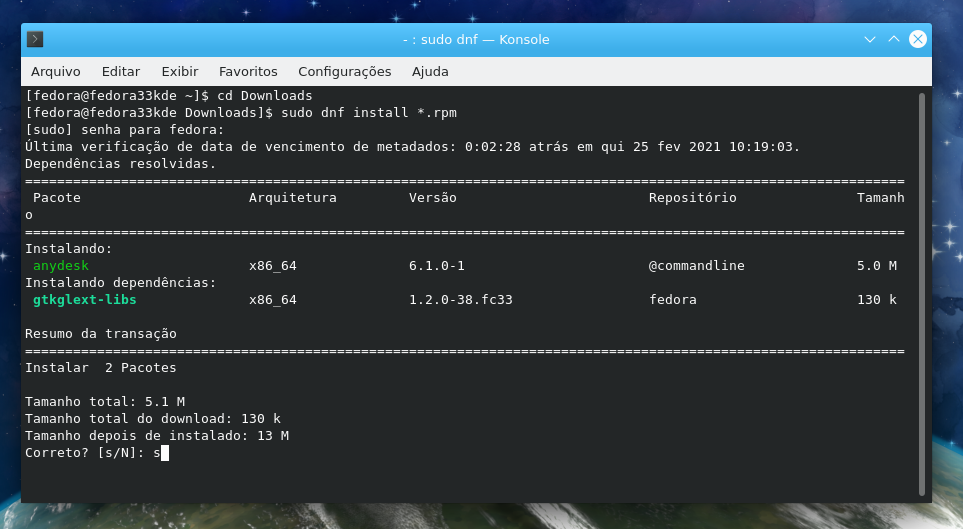
Repare que o DNF (muito esperto como sempre) já detectou que precisará de uma dependência e localizou ela nos repositórios oficiais fedora.
Dica pra instalar RPMs usando o terminal do Dolphin no Fedora KDE spin
Como aqui estou mostrando isso numa instalação com KDE Plasma, eu vou mostrar a forma que eu gosto de fazer, pois acho bem prática.
Acesso essa pasta usando o gerenciador de arquivos padrão do KDE "Dolphin" (eu costumo deixar em uma pasta vazia, somente com os rpm que pretendo instalar naquele momento), então aperto a tecla "F4" para que o dolphin abra uma sessão de terminal nessa pasta, como na imagem abaixo: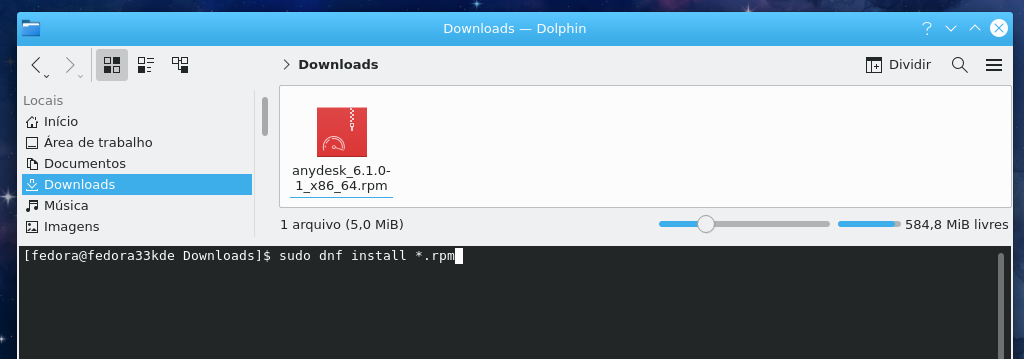
Observe que na imagem acima eu acabei de digitar o comando sudo dnf install *.rpm no terminal.
Com esse comando o dnf vai procurar instalar qualquer pacote RPM que estiver na presente pasta, como eu já deixo somente os pacotes que quero instalar, isso me poupa de ter que ficar digitando o nome correto de cada pacote no comando.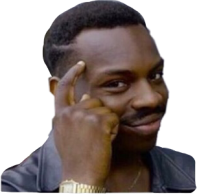
Observe na imagem abaixo o processo de instalação sendo concluído através do terminal aberto pelo Dolphin. 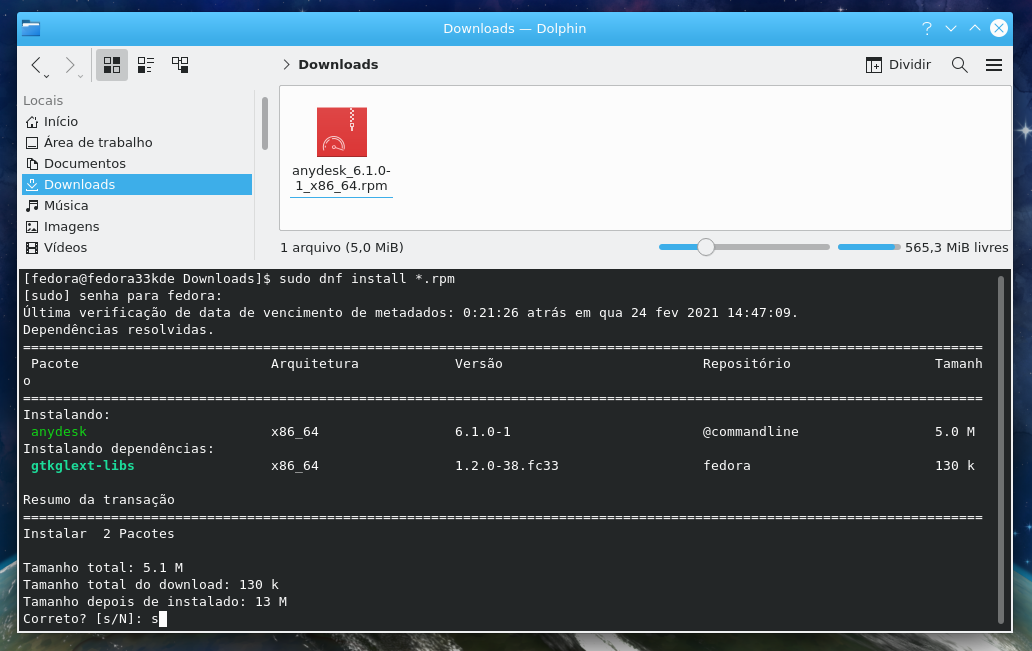
Aqui observe na imagem abaixo o mesmo procedimento que usei pra testar a instalação em um F35 kde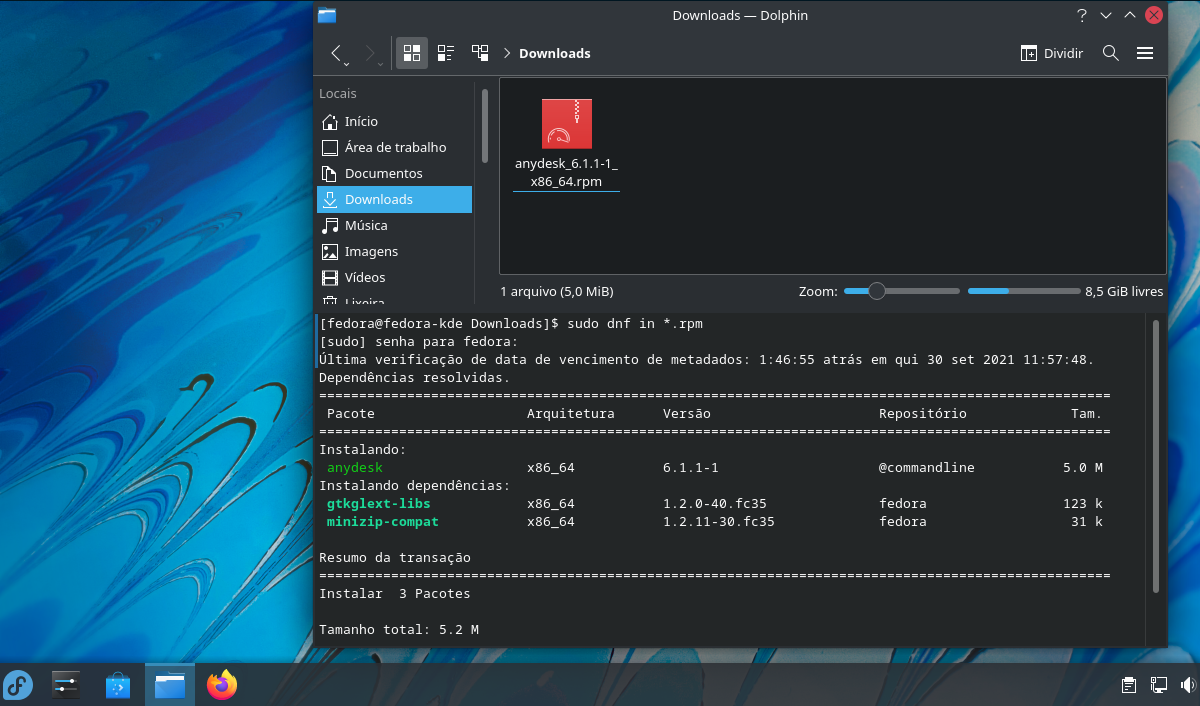
=================================================
Alternativa "Y" para instalar o AnyDesk:
CONFIGURANDO UM REPOSITÓRIO A PARTIR DO LINK DO DESENVOLVEDOR
Caso você não queria ficar acessando a página do AnyDesk pra ver se tem atualizações e nem quer ficar baixando RPM separadamente, pode experimentar configurar um repositório apontando pro endereço deles, para que o próprio DNF busque os pacotes lá e instale direto, e quando houver pacotes mais atuais ele mesmo já proceda também com a atualização.
Para adicionar o repositório abra um terminal, copie o bloco todo de comandos abaixo e cole no terminal, do jeito que está:
sudo tee /etc/yum.repos.d/AnyDesk-Fedora.repo << "EOF" [anydesk] name=AnyDesk Fedora - stable baseurl=http://rpm.anydesk.com/fedora/$basearch/ gpgcheck=1 repo_gpgcheck=1 gpgkey=https://keys.anydesk.com/repos/RPM-GPG-KEY EOF
Observe na imagem abaixo a execução do comando e o resultado esperado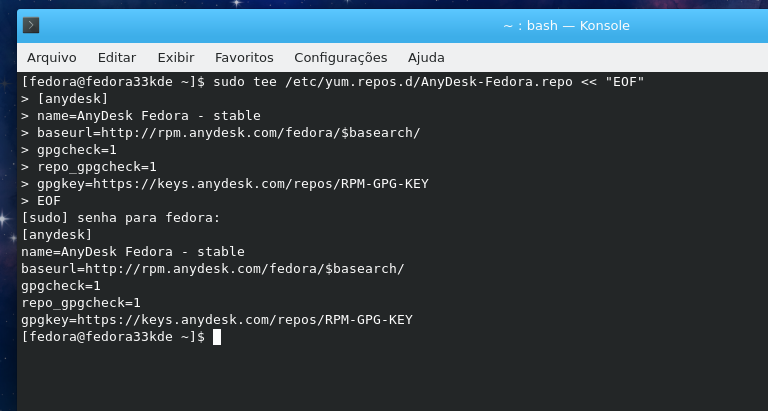
Agora você pode rodar o comando de instalação normalmente pelo DNF no terminal, como faria com qualquer outro programa disponível nos repositórios oficiais (só observe que na primeira vez que fizer isso ele vai pedir para confirmar a utilização das chaves deste novo repositório, basta digitar "s" e dar "enter" que a instalação prosseguirá.
Comando para instalação:
sudo dnf install anydesk
Confira abaixo a sequencia esperada após rodar o comando, confirme tudo e espere até ele terminar com o dizer "Concluído!":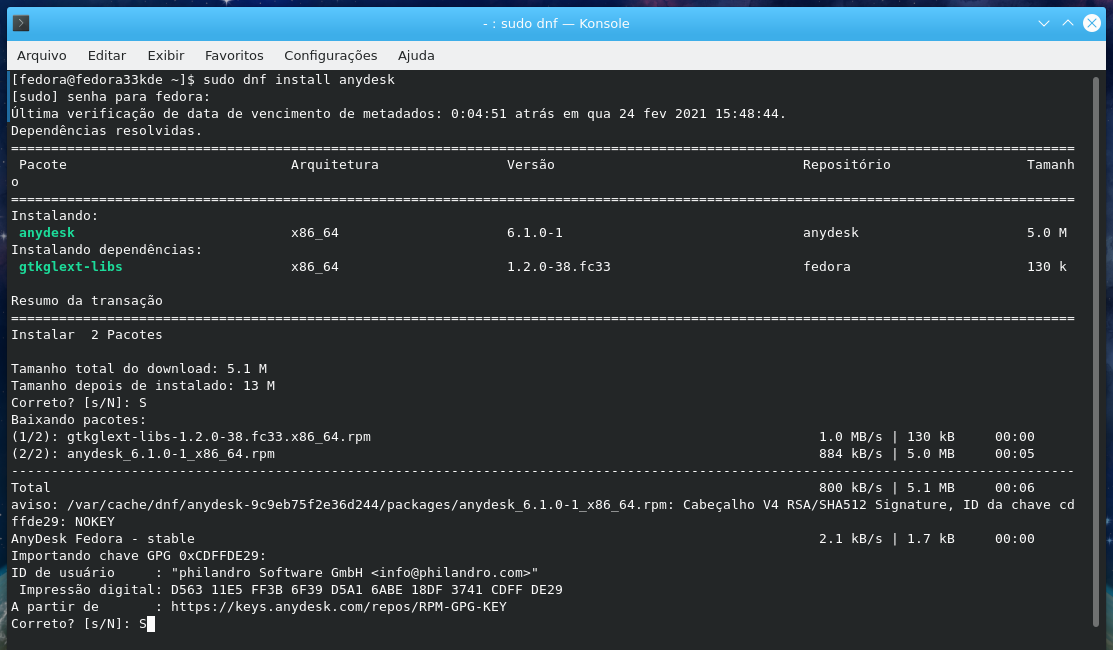
Aqui também uma imagem do mesmo procedimento em um F35kde (repare que agora ele está puxando mais uma dependência)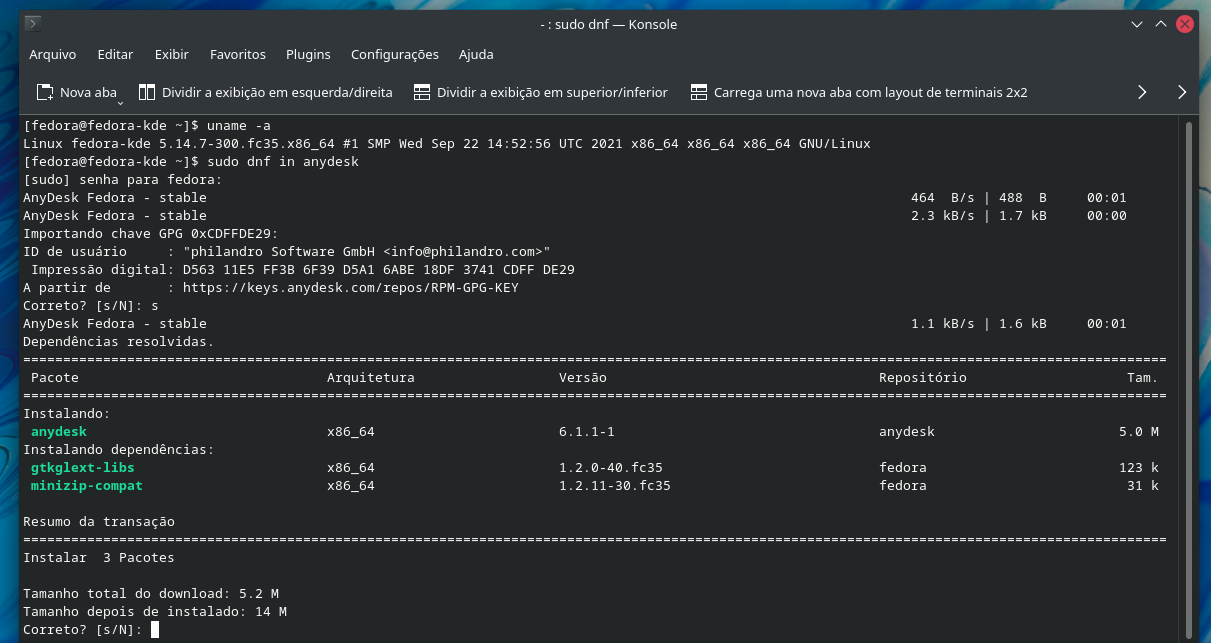
Quando o dnf termina você vai ver essas mensagens:
=================================================
Resultados:
Após a conclusão da instalação, você já poderá começar a utilizar o AnyDesk, basta localizar ele no menu de seu Fedora (aqui um exemplo da spin KDE Plasma). Ele também aparecerá na sua barra de notificações.
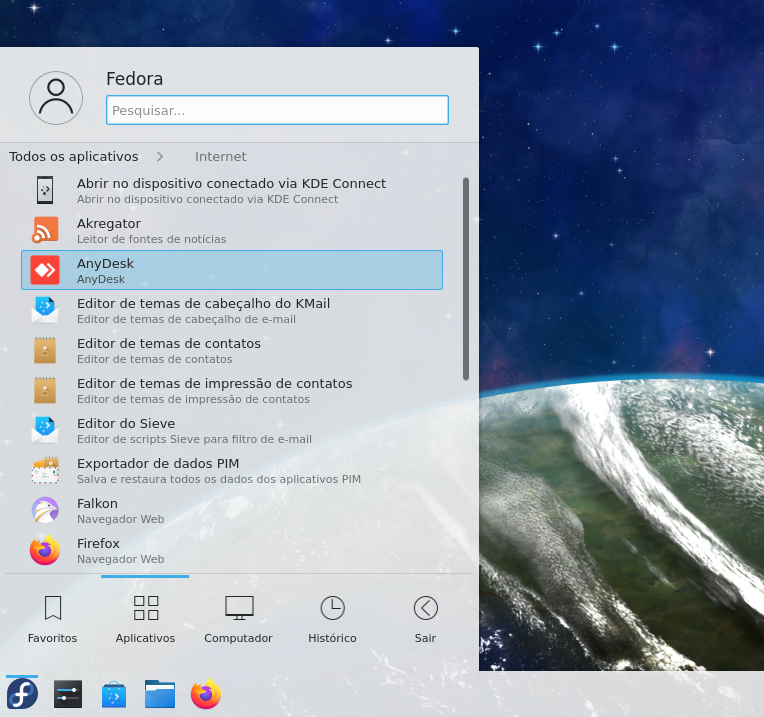
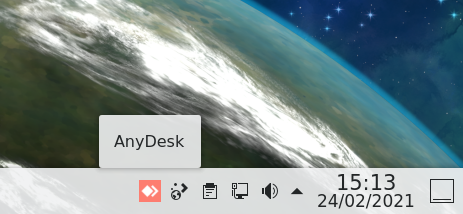
VEJA QUE NO F35 ELE TAMBÉM FOI INSTALADO COM SUCESSO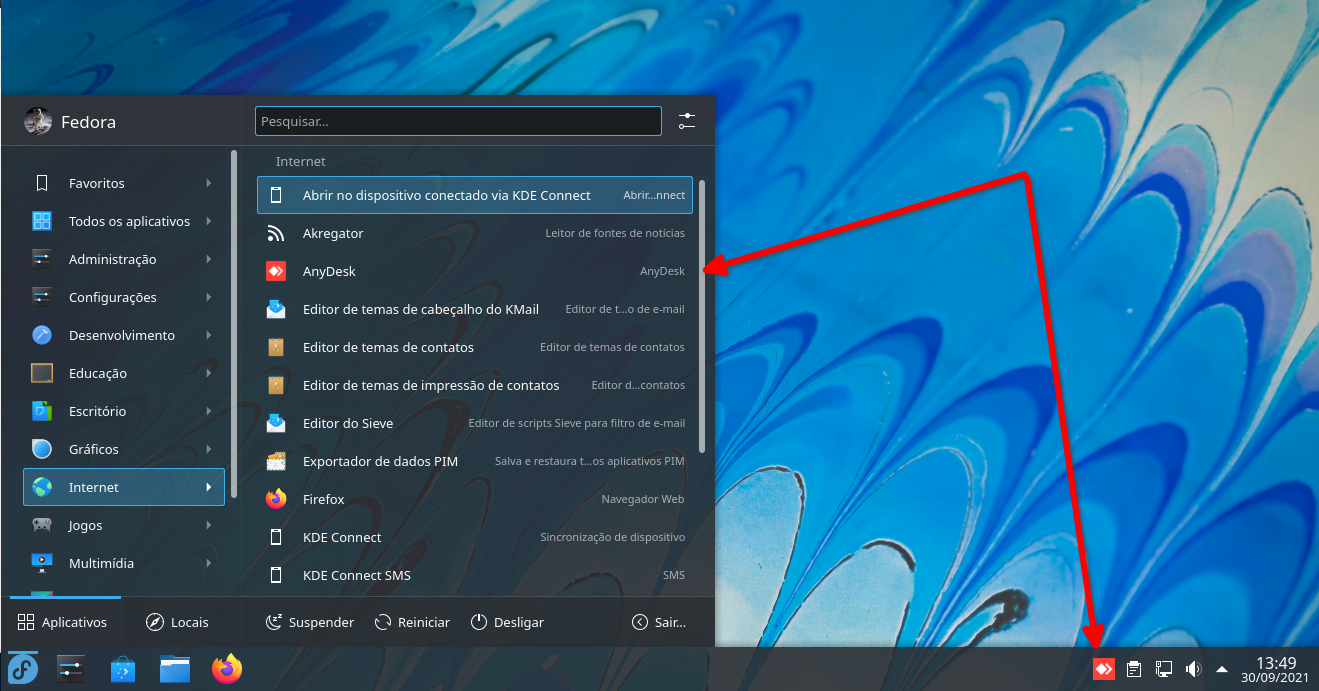
Comentários
-
Como falei no tutorial, vou deixar aqui minhas impressões sobre prós e contras de cada método:
Forma "X" - baixando o RPM do site:
- É bom pois você resolve isso de uma vez só e pronto, não fica amarrando seu sistema com repositórios de terceiros que mais tarde podem acabar bloqueando uma instalação pelo dnf caso o endereço do repositório mude ou o servidor do terceiro caia. Também não terá problemas ao fazer um upgrade para uma versão mais nova do fedora (embora talvez o sistema acabe removendo automaticamente o anydesk).
- Não vai ter atualizações nem nada, a não ser que você volte à página deles e verifique que há uma nova versão e baixe o arquivo manualmente e instale ele novamente.
Forma "Y" - configurando um repositório:
- É bom pois se os desenvolvedores do software atualizarem ele lá no endereço deles, o DNF vai detectar isso, baixar a atualização e instalar direitinho pra você, automaticamente.
- Como disse antes, pode gerar problemas pra você se o servidor deles cair ou se trocar de endereço, pois daí toda vez que você rodar o dnf pra atualizar qualquer coisa no seu Fedora ele vai abortar o processo por falha em se comunicar com os repositórios. A saída pra isso é desabilitar o repositório do AnyDesk e seguir em frente.
- Observação IMPORTANTE: se você quiser fazer atualização do seu sistema pra uma versão posterior do Fedora, via dnf upgrade, terá obrigatoriamente que desabilitar esse repositório do AnyDesk.
0 -
Testado e conferido no F34 e no F35 também, vou até postar fotos atualizadas do F35 aqui no tutorial.
O passo principal continua sendo a instalação do pacote de compatibilidade com esse comando aqui:sudo dnf install --releasever=32 pangox-compatOs repositórios do F32, mesmo não tendo mais nenhuma atualização, ainda estão acessíveis para que este pacote seja instalado.
0 -
Show de bola! Instalado no Fedora 35.
0
Salas de discussão
- 731 Todas as salas de discussão
- 5 Eventos
- 410 Fedora
- 7 CoreOS
- 141 Spins
- 11 CINNAMON
- 29 GNOME
- 66 KDE
- 10 LXDE
- 4 LXQT
- 13 MATE
- SOAS
- 3 XFCE
- 13 Server
- 84 Workstation
- 34 SilverBlue
- Atomic
- 3 Labs
- ARM®
- 3 Segurança
- 7 Servidores
- 223 Tutoriais
- 6 Críticas e Sugestões
- 16 Novidades e anuncios
- 5 CentOS
- 18 Games
- 31 Hardware
- 9 Linguagens de programação
